
Konfigurieren der Schlüssel und Zertifikate für TLS
Sie können die TLS-verschlüsselte Kommunikation verwenden, um Sniffing, Spoofing und Manipulation von Daten zu verhindern, die zwischen diesem Gerät und anderen Geräten, wie beispielsweise Computer, ausgetauscht werden. Wenn Sie die Einstellungen für die TLS-verschlüsselte Kommunikation konfigurieren, müssen Sie einen Schlüssel und ein Zertifikat (Serverzertifikat) für die Verschlüsselung angeben. Sie können den im Gerät vorinstallierten Schlüssel und das Zertifikat verwenden, oder Sie können Ihre eigenen erzeugen oder von einer Zertifizierungsstelle beziehen. Administrator- oder Netzwerkadministratorrechte sind erforderlich, um diese Einstellungen zu konfigurieren.
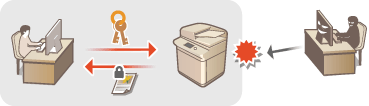
 |
Wenn Sie einen Schlüssel und ein Zertifikat verwenden möchten, das Sie selbst generiert haben, müssen Sie den Schlüssel und das Zertifikat generieren, bevor Sie das nachfolgende Verfahren ausführen. Generieren der Schlüssel und Zertifikate für die Netzwerkkommunikation Wenn Sie einen Schlüssel und ein Zertifikat verwenden möchten, das Sie von einer Zertifizierungsstelle (CA) erwerben, müssen Sie den Schlüssel und das Zertifikat registrieren, bevor Sie das nachfolgende Verfahren ausführen. Registrieren eines Schlüssels und Zertifikats Wenn Sie <Verschlüsselungsmethode für FIPS 140 formatieren> auf <Ein> setzen, erfolgt die TLS-Kommunikationsverschlüsselungsmethode gemäß den von der Regierung der Vereinigten Staaten genehmigten FIPS (Federal Information Processing Standards) 140. <Verschlüsselungsmethode für FIPS 140 formatieren> Wenn <Verschlüsselungsmethode für FIPS 140 formatieren> auf <Ein> gesetzt wird, tritt ein Fehler auf, wenn Sie versuchen, ein Zertifikat für TLS festzulegen, das einen Algorithmus verwendet, der nicht von FIPS (geringer als RSA2048bit) erkannt wird. Es tritt ein Kommunikationsfehler auf, wenn Sie <Verschlüsselungsmethode für FIPS 140 formatieren> auf <Ein> setzen und an eine entfernte Teilnehmergruppe senden, die von FIPS anerkannte Verschlüsselungsalgorithmen nicht unterstützt. Wenn <Verschlüsselungsmethode für FIPS 140 formatieren> auf <Ein> gesetzt ist, wechseln <CHACHA20- POLY1305> und <X25519> zu <Aus>. Wenn <CHACHA20- POLY1305> oder <X25519> auf <Ein> gesetzt ist, wechselt <Verschlüsselungsmethode für FIPS 140 formatieren> zu <Aus>. |
1
Drücken Sie  (Einstellungen/Speicherung).
(Einstellungen/Speicherung).
 (Einstellungen/Speicherung).
(Einstellungen/Speicherung).2
Drücken Sie <Präferenzen>  <Netzwerk>
<Netzwerk>  <Einstellungen TCP/IP>
<Einstellungen TCP/IP>  <Einstellungen TLS>.
<Einstellungen TLS>.
 <Netzwerk>
<Netzwerk>  <Einstellungen TCP/IP>
<Einstellungen TCP/IP>  <Einstellungen TLS>.
<Einstellungen TLS>.3
Drücken Sie <Schlüssel und Zertifikat>.
4
Wählen Sie den Schlüssel und das Zertifikat für die TLS-verschlüsselte Kommunikation aus, und drücken Sie <Als Std.schl. einstellen>  <Ja>.
<Ja>.
 <Ja>.
<Ja>.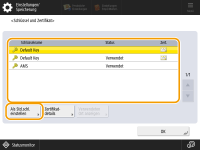
Wenn Sie den vorinstallierten Schlüssel und das Zertifikat verwenden möchten, wählen Sie <Default Key> aus.

Die TLS-verschlüsselte Kommunikation kann den für die Gerätesignatur verwendeten <Device Signature Key> oder das für die Zugriffsbeschränkung verwendete <AMS> nicht benutzen.
5
Drücken Sie <OK>.
6
Drücken Sie <Erlaubte Vers. definieren>.
7
Legen Sie <Maximale Version> und <Minimale Version> fest  Drücken Sie <OK>.
Drücken Sie <OK>.
 Drücken Sie <OK>.
Drücken Sie <OK>.8
Wählen Sie die Einstellungen für jeden Algorithmus.
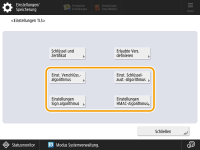
9
Wählen Sie den zu verwendenden Algorithmus  drücken Sie <OK>.
drücken Sie <OK>.
 drücken Sie <OK>.
drücken Sie <OK>.Beispiel: Wenn <Einst. Verschlüss. algorithmus> ausgewählt ist
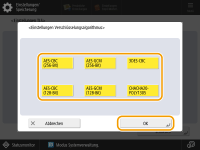

Je nach Algorithmus können die angezeigten Elemente unterschiedlich sein.
Die folgenden Kombinationen von TLS-Version und Algorithmus sind verfügbar.
 : Verfügbar
: Verfügbar-: Nicht verfügbar
Algorithmus | TLS-Version | |||
<TLS 1.3> | <TLS 1.2> | <TLS 1.1> | <TLS 1.0> | |
<Einst. Verschlüss. algorithmus> | ||||
<AES-CBC (256-Bit)> | - |  |  |  |
<AES-GCM (256-Bit)> |  |  | - | - |
<3DES-CBC> | - |  |  |  |
<AES-CBC (128-Bit)> | - |  |  |  |
<AES-GCM (128-Bit)> |  |  | - | - |
<CHACHA20- POLY1305> |  | - | - | - |
<Einst. Schlüssel aust.-Algorithmus> | ||||
<RSA> | - |  |  |  |
<ECDHE> |  |  |  |  |
<X25519> |  | - | - | - |
<Einstellungen Sign.algorithmus> | ||||
<RSA> |  |  |  |  |
<ECDSA> |  |  |  |  |
<Einstellungen HMAC-Algorithmus> | ||||
<SHA1> | - |  |  |  |
<SHA256> |  |  | - | - |
<SHA384> |  |  | - | - |
10
Drücken Sie  (Einstellungen/Speicherung)
(Einstellungen/Speicherung) 
 (Einstellungen/Speicherung)
(Einstellungen/Speicherung)  <Einstelländer. anw.>
<Einstelländer. anw.>  <Ja>.
<Ja>.
 (Einstellungen/Speicherung)
(Einstellungen/Speicherung) 
 (Einstellungen/Speicherung)
(Einstellungen/Speicherung)  <Einstelländer. anw.>
<Einstelländer. anw.>  <Ja>.
<Ja>.Das Gerät startet neu und übernimmt die Einstellungen.